見たい名刺をすぐに探し出せる!「やさしく名刺ファイリング PRO v.10.0」
人と会う機会が多いビジネスパーソンなら、日々増えていく名刺の管理に頭を悩ませたことがあるだろう。この問題を解決するのが、名刺管理ソフトだ。今回は、OCR(光学文字認識)ソフトのトップメーカー、メディアドライブの「やさしく名刺ファイリング PRO v.10.0」をご紹介しよう。氏名や会社名などの名刺情報をOCR機能でテキスト化できるほか、取り込んだデータのネットワーク共有や、スマートフォンへの転送ができるすぐれモノだ。
人から受け取った名刺は、必要な時にすぐに利用できなければ意味はない。そのために名刺ホルダーなる整理文具があるわけだが、この管理は結構大変。分類するのは当然としても、名刺が増えていけば入れるスペースを確保しなければならないし、ホルダーそのものの保管にも馬鹿にならないスペースが必要だ。
名刺をデジカメで撮影してデジタルで管理する手もあるが、デジカメで名刺をきれいに撮影するのは難しいだけでなく、名刺をもらうたびに撮影していたのでは、面倒なことおびただしい。そして何より、検索の柔軟性に欠けるのが問題である。 「やさしく名刺ファイリング PRO v.10.0」は、このような名刺管理の悩みを解決する。メディアドライブでは、通常パッケージのほか、ダウンロード版、カラースキャナ付属版、モノクロスキャナ付属版、ライセンスのみ(5ユーザー/10ユーザー)を用意。いずれのバージョンでも、ソフトの機能自体は同じだ。専用スキャナのほか、会社で使用している複合機のスキャナ機能も利用ができるので、自分の環境や目的に合ったものを選択すればいい。
では、実際に「やさしく名刺ファイリング PRO v.10.0」を使って名刺をデータベース化しよう。まずは、付属のカラースキャナの読み取り速度を検証した。
___page___
スキャナは1枚ずつ手差しで名刺をセットするタイプで、読み取りが終わったあとに次の名刺を差し込むことで連続スキャンができる。解像度は400dpiで、連続スキャンで次の名刺を置くまでの待機時間を標準の5秒間に設定した。10枚の名刺をスキャンした結果、かかった時間は約3分20秒。スキャン後は、画像の認識とOCRの処理に30秒かかった。つまり、10枚の名刺は4分程度でデータ化できたことになる。スキャン中は、次の名刺を準備する作業があるので、体感時間はそれほど長くない。仕事の合間に少しずつ作業すれば、数百枚の名刺でも無理なくデータベース化できるだろう。
名刺スキャンの認識精度は上々だ。人名辞書を内蔵しているので、珍しい苗字や名前も、正確に振り仮名が振られている。ただ、名前に手書き風のフォントが使われていたり、会社名が図形の中に書かれていたりといった凝ったデザインの名刺は苦手のようで、ほとんどが認識できなかった。また、半角カナも読み取りにくい。しかし、もし誤った情報が登録されたら、あとから自分で修正を加えることができるから、管理という点では、さほどの労力はいらないといえるだろう。
400dpiで読み取れなかった名刺を600dpiで再検証した。その結果、認識精度については、ほとんど変わりがなった。相当細かい文字で書かれている名刺以外は、400dpiで十分だろう。それより大事なのは、名刺の向き。会社名や社名などが認識できていない場合でも、丁寧に名刺をセットして再スキャンすると、データが正確に反映されることがある。用紙をセットする際には、水平に近づけるように置くといい。
次に、一般的な家庭用スキャナで同じ名刺をスキャンして、認識精度を試した。認識結果は、付属スキャナを利用した場合とほぼ同じ。注意点としては、解像度を400dpi以上にすること。また、名刺全体の上に付属の黒い用紙を置くようにしよう。そうしないと、1枚の大きな紙として認識されてしまうからだ。
___page___
スキャンした名刺は、自動で「仮想フォルダ」に振り分けられる。仮想フォルダには、「氏名順」「社名順」「登録日順」「更新日順」「グループ名」の5種類がある。自分のルールで名刺を管理したいなら、「グループ名」で並び替えるのが便利だ。名刺のデータにある項目「グループ名」に任意のキーワードを入力すると、そのグループ名が付いたデータを集めたフォルダが作られる。会社の業種やその会社を担当する部署別など、好みのカテゴリで名刺を管理することができるようになるのだ。
「やさしく名刺ファイリング PRO v.10.0」の非常に便利な機能の一つが、ネットワーク経由の名刺データ共有だ。いっしょにインストールされる「名刺ビューワーサーバー」を起動すると、「やさしく名刺ファイリング PRO v.10.0」を起動したPCが、名刺のデータベースサーバーのような役割を果たすのだ。アクセスする側は、無料でダウンロードできる「名刺ビューワー」をインストールすれば、「やさしく名刺ファイリング PRO v.10.0」に登録したデータを閲覧できるようになる。
___page___
名刺は、社内だけで使うわけではない。外出先で、以前名刺を交換した人の連絡先を知りたくなることもあるだろう。しかし、いつ使うとも限らない名刺を実際に持ち歩くのは現実的ではない。また、「やさしく名刺ファイリング PRO v.10.0」をインストールしたパソコンを持ち歩くのも難儀だ。そこで便利なのが、「やさしく名刺ファイリング PRO v.10.0」のスマートフォン連携機能。データの転送や閲覧には、iPhoneやAndroidケータイのアプリとして提供している「やさしく名刺ファイリングビューワー」である。
使い方は非常に簡単。アプリケーションを起動し、「転送」タブを開いてIPアドレスを確認。あとは、「やさしく名刺ファイリング PRO v.10.0」のスマートフォン連携ボタンから転送の手続きを行うだけでいい。
スマートフォンに転送したデータは、非常に見やすい。リストや画像で一覧表示するほか、検索にも対応している。人名と会社名の頭一文字で絞込みができ、検索は非常にスピーディだ。外回りが多い人は、ぜひ導入したい。強いて難点を挙げるなら、「やさしく名刺ファイリング PRO v.10.0」にデータを追加した際に差分アップデートができず、すべてのデータを一から転送し直さなければならないこと。この点に関しては今後のアップデートに期待したいが、もちろん、現バージョンでも十分に使い勝手はいい。
「やさしく名刺ファイリング PRO v.10.0」を評価するなら、精度の高い文字認識機能と使いやすい管理機能、そしてスマートフォンの連携機能を備えた点で、社内で名刺のデータ共有や管理に苦労していた人に、うってつけのソフトだといえる。スマートフォントの連携も可能な「やさしく名刺ファイリング PRO v.10.0」を活用すれば、あなたのビジネスが今よりも効率的になることは間違いない。(フリーライター・星政明)

「やさしく名刺ファイリング PRO v.10.0」
人から受け取った名刺は、必要な時にすぐに利用できなければ意味はない。そのために名刺ホルダーなる整理文具があるわけだが、この管理は結構大変。分類するのは当然としても、名刺が増えていけば入れるスペースを確保しなければならないし、ホルダーそのものの保管にも馬鹿にならないスペースが必要だ。
名刺をデジカメで撮影してデジタルで管理する手もあるが、デジカメで名刺をきれいに撮影するのは難しいだけでなく、名刺をもらうたびに撮影していたのでは、面倒なことおびただしい。そして何より、検索の柔軟性に欠けるのが問題である。 「やさしく名刺ファイリング PRO v.10.0」は、このような名刺管理の悩みを解決する。メディアドライブでは、通常パッケージのほか、ダウンロード版、カラースキャナ付属版、モノクロスキャナ付属版、ライセンスのみ(5ユーザー/10ユーザー)を用意。いずれのバージョンでも、ソフトの機能自体は同じだ。専用スキャナのほか、会社で使用している複合機のスキャナ機能も利用ができるので、自分の環境や目的に合ったものを選択すればいい。
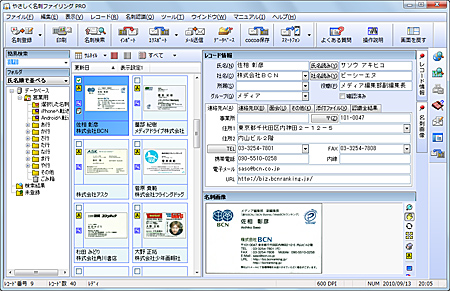
「やさしく名刺ファイリング PRO v.10.0」の画面
認識精度は満足のできるレベル
では、実際に「やさしく名刺ファイリング PRO v.10.0」を使って名刺をデータベース化しよう。まずは、付属のカラースキャナの読み取り速度を検証した。
___page___
スキャナは1枚ずつ手差しで名刺をセットするタイプで、読み取りが終わったあとに次の名刺を差し込むことで連続スキャンができる。解像度は400dpiで、連続スキャンで次の名刺を置くまでの待機時間を標準の5秒間に設定した。10枚の名刺をスキャンした結果、かかった時間は約3分20秒。スキャン後は、画像の認識とOCRの処理に30秒かかった。つまり、10枚の名刺は4分程度でデータ化できたことになる。スキャン中は、次の名刺を準備する作業があるので、体感時間はそれほど長くない。仕事の合間に少しずつ作業すれば、数百枚の名刺でも無理なくデータベース化できるだろう。
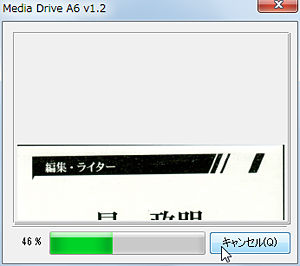
スキャン中には名刺の画像をプレビュー表示する
名刺スキャンの認識精度は上々だ。人名辞書を内蔵しているので、珍しい苗字や名前も、正確に振り仮名が振られている。ただ、名前に手書き風のフォントが使われていたり、会社名が図形の中に書かれていたりといった凝ったデザインの名刺は苦手のようで、ほとんどが認識できなかった。また、半角カナも読み取りにくい。しかし、もし誤った情報が登録されたら、あとから自分で修正を加えることができるから、管理という点では、さほどの労力はいらないといえるだろう。
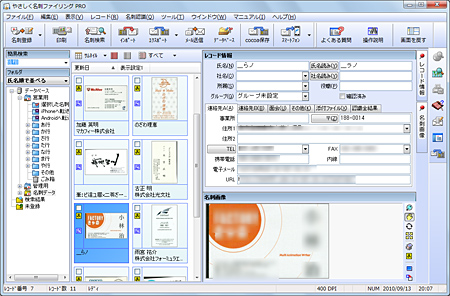
認識に失敗した名刺の例
(個人情報保護のためモザイクをかけています)
(個人情報保護のためモザイクをかけています)
400dpiで読み取れなかった名刺を600dpiで再検証した。その結果、認識精度については、ほとんど変わりがなった。相当細かい文字で書かれている名刺以外は、400dpiで十分だろう。それより大事なのは、名刺の向き。会社名や社名などが認識できていない場合でも、丁寧に名刺をセットして再スキャンすると、データが正確に反映されることがある。用紙をセットする際には、水平に近づけるように置くといい。
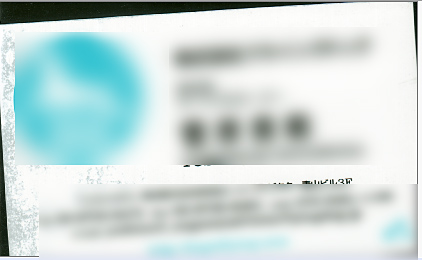
画像に黒い部分が発生すると読み取り精度が下がる
(個人情報保護のためモザイクをかけています)
(個人情報保護のためモザイクをかけています)
次に、一般的な家庭用スキャナで同じ名刺をスキャンして、認識精度を試した。認識結果は、付属スキャナを利用した場合とほぼ同じ。注意点としては、解像度を400dpi以上にすること。また、名刺全体の上に付属の黒い用紙を置くようにしよう。そうしないと、1枚の大きな紙として認識されてしまうからだ。
___page___
読み取った名刺の管理は得意中の得意
スキャンした名刺は、自動で「仮想フォルダ」に振り分けられる。仮想フォルダには、「氏名順」「社名順」「登録日順」「更新日順」「グループ名」の5種類がある。自分のルールで名刺を管理したいなら、「グループ名」で並び替えるのが便利だ。名刺のデータにある項目「グループ名」に任意のキーワードを入力すると、そのグループ名が付いたデータを集めたフォルダが作られる。会社の業種やその会社を担当する部署別など、好みのカテゴリで名刺を管理することができるようになるのだ。
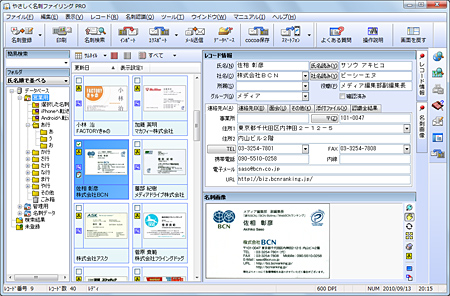
「氏名順」「社名順」の場合には、頭の1文字で名刺を絞り込める
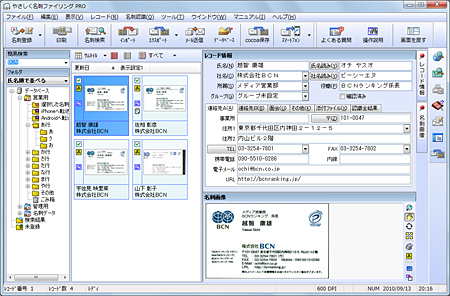
「簡単検索」では氏名や社名での検索ができる
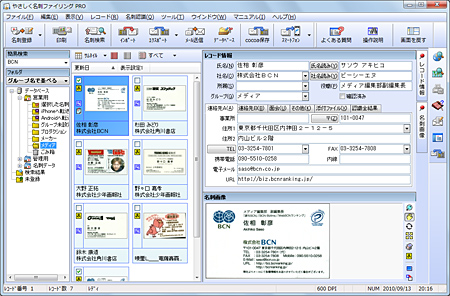
グループ名を入力すると自分のルールで名刺を管理できる
「やさしく名刺ファイリング PRO v.10.0」の非常に便利な機能の一つが、ネットワーク経由の名刺データ共有だ。いっしょにインストールされる「名刺ビューワーサーバー」を起動すると、「やさしく名刺ファイリング PRO v.10.0」を起動したPCが、名刺のデータベースサーバーのような役割を果たすのだ。アクセスする側は、無料でダウンロードできる「名刺ビューワー」をインストールすれば、「やさしく名刺ファイリング PRO v.10.0」に登録したデータを閲覧できるようになる。

「名刺ビューワーサーバー」を起動すると通知領域にアイコンが表示される
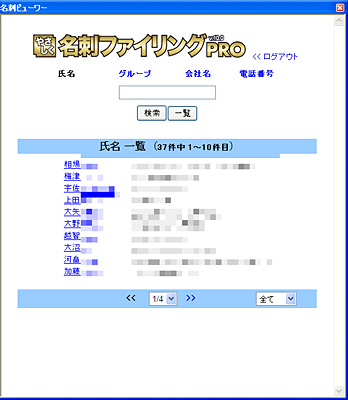
「名刺ビューワー」は検索にも対応する
___page___
スキャンした名刺のデータを持ち出そう
名刺は、社内だけで使うわけではない。外出先で、以前名刺を交換した人の連絡先を知りたくなることもあるだろう。しかし、いつ使うとも限らない名刺を実際に持ち歩くのは現実的ではない。また、「やさしく名刺ファイリング PRO v.10.0」をインストールしたパソコンを持ち歩くのも難儀だ。そこで便利なのが、「やさしく名刺ファイリング PRO v.10.0」のスマートフォン連携機能。データの転送や閲覧には、iPhoneやAndroidケータイのアプリとして提供している「やさしく名刺ファイリングビューワー」である。
使い方は非常に簡単。アプリケーションを起動し、「転送」タブを開いてIPアドレスを確認。あとは、「やさしく名刺ファイリング PRO v.10.0」のスマートフォン連携ボタンから転送の手続きを行うだけでいい。
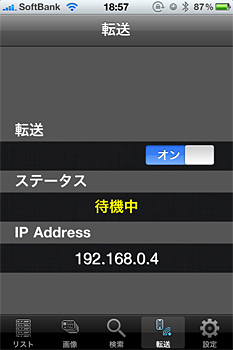
アプリでIPアドレスを確認
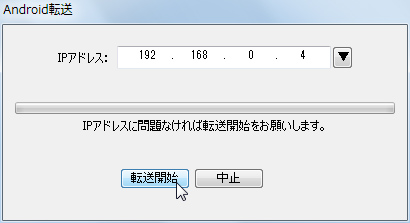
IPアドレスを入力するだけでデータの転送ができる
スマートフォンに転送したデータは、非常に見やすい。リストや画像で一覧表示するほか、検索にも対応している。人名と会社名の頭一文字で絞込みができ、検索は非常にスピーディだ。外回りが多い人は、ぜひ導入したい。強いて難点を挙げるなら、「やさしく名刺ファイリング PRO v.10.0」にデータを追加した際に差分アップデートができず、すべてのデータを一から転送し直さなければならないこと。この点に関しては今後のアップデートに期待したいが、もちろん、現バージョンでも十分に使い勝手はいい。
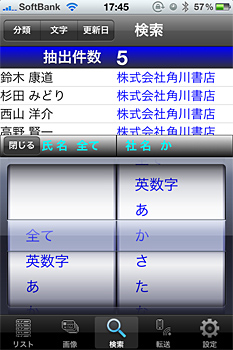
スマートフォンでの利用画面(写真はiPhone)
「やさしく名刺ファイリング PRO v.10.0」を評価するなら、精度の高い文字認識機能と使いやすい管理機能、そしてスマートフォンの連携機能を備えた点で、社内で名刺のデータ共有や管理に苦労していた人に、うってつけのソフトだといえる。スマートフォントの連携も可能な「やさしく名刺ファイリング PRO v.10.0」を活用すれば、あなたのビジネスが今よりも効率的になることは間違いない。(フリーライター・星政明)






